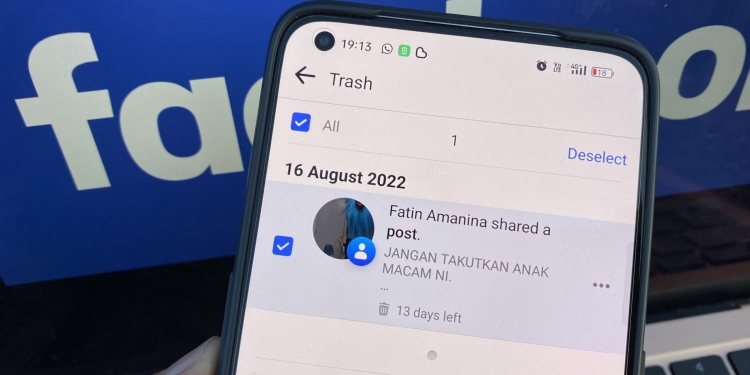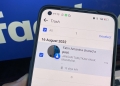Anda selalu guna Facebook? Pernah tak anda berada dalam situasi padam perkongsian anda, kemudian bertukar fikiran dan mahu kongsikannya semula? Contohnya anda kongsi tentang pengalaman anda berada disebuah konsert. Penulisan anda panjang dan terdapat kesalahan. Oleh itu anda padamnya. Tapi disebabkan ia terlalu panjang untuk ditulis semula, anda putuskan untuk kembalikan perkongsian itu kembali. Jika pernah, berikut merupakan cara untuk sunting, padam dan kembalikan semula perkongsian di Facebook melalui laman web dan aplikasi.
Guna laman web/pelayar
1. Sunting dan padam perkongsian
Dalam perkongsian yang ingin anda sunting, klik pada tiga titik di bahagian atas sebelah kanan perkongsian itu. Klik Edit Post, lakukan perubahan kemudian tekan Save. Jika ingin padam, tekan Delete post atau kemudian klik Move.

2. Kembalikan semula perkongsian yang dipadam
Apabila anda padam, anda sebenarnya mengalihkan perkongsian itu ke bahagian Trash. Ia akan dipadamkan selama-lamanya selepas 30 hari. Jika anda ingin kembalikannya atau padamkannya segera, ikuti langkah berikut:
- Klik pada gambar anda di sudut kanan atas
- Klik pada Settings & privacy dan pilih Activity log

- Dalam bahagian kiri, scroll ke bawah dan pilih Trash
- Cari perkongsian yang telah anda padam dan klik pada kotak kecil ditepinya. Klik Restore untuk kembalikan semula perkongsian itu atau klik Delete untuk padamkannya terus dari Facebook

- Dalam mesej pop-up klik pada Restore atau Delete
Sunting, padam & kembalikan perkongsian guna aplikasi
1. Sunting dan padam perkongsian
Untuk sunting perkongsian, anda perlu tekan tiga titik pada penjuru kanan atas perkongsian itu. Pilih Edit, selesaikan suntingan, kemudian klik Save. Untuk padam pula, pilih Move to trash, kemudian tekan Move.


2. Kembalikan semula perkongsian yang dipadam
Proses untuk kembalikan perkongsian yang sudah dibuang atau padam perkongsian itu selamanya, adalah serupa dengan proses di laman web. Berikut merupakan langkah yang boleh anda jadikan panduan:
- Pada profil anda, klik pada butang tiga titik disebelah butang Edit Profile
- Tekan Activity Log
- Pilih Trash
- Cari perkongsian yang telah dipadam dan klik pada kotak kecil ditepinya. Klik Restore untuk kembalikan semula perkongsian itu
- Jika mahu padam selamanya, klik pada tiga titik di sebelah butang Restore
- Dalam mesej pop-up tekan pada Restore atau Delete



Dengan cara ini, bolehlah uruskan perkongsian anda di Facebook dengan mudah. Anda boleh dapatkannya semula jika berubah fikiran selepas padam dan boleh juga pilih untuk padam perkongsian itu selamanya jika benar mahu terus membuangnya.
[Sumber: TheVerge]